Palvelun oikea poisto Windowsissa

- 2501
- 622
- Devin Crona
Henkilökohtainen tietokoneemme on kallis ystävä, avustaja, joskus leipomo ja jopa inspiraation lähde. "Metal -muovisen ystävämme" nopeus on osoitus sen käyttöjärjestelmän terveydestä. Siksi kysymys siitä.

Tarpeettomien palvelujen lopettaminen auttaa nopeuttamaan tietokoneen nopeutta
Syyt palveluiden poistamiseen
Kun olet asentanut tietokoneeseen tarvittava palvelu tuolloin (englanti. Palvelu). Ehkä hän ei edes työskennellyt heti. Sitten päätit lisätä jotain muuta. Vaikuttaa siltä, että se on tullut paikalleen, ja voitaisiin sanoa, että tanssi tamburiinilla päättyi voitolla. Mutta ajan myötä olet kyllästynyt siihen tai aloit häiritä uutta ideaasi.
Eri tilanne on mahdollista. Kun huomaat, että joku tai jotain asennettua tietokoneeseesi uuteen "Service Windows" -palveluun (Windows Service, englanti.-A. Tämä voi hyvinkin tulla "viestinnästä" yhden sukulaisen, etenkin lasten, kanssa. Ja tietokoneen suorituskyky sen jälkeen omituisella tavalla putoaa pitkään aikaan.
Kuinka palveluiden hallinta on?
Palvelujen palvelupäällikkö suorittaa palvelujen palvelun päällikkö (englanti. Service Control Manager, SCM).
Käyttöjärjestelmää ladataan käytettäessä palveluiden palvelunhoitaja, joka puolestaan käynnistää ne kaikki, joille käynnistystila "automaattisesti" on perustettu.
Yhdessä "automaattisen" tyypin käynnistämisen kanssa kaikki niistä riippuvat palvelut käynnistetään, vaikka "manuaalisesti" -tila on osoitettu heille.
Kun järjestelmän lataus on valmis, verkon järjestelmänvalvoja saa mahdollisuuden aloittaa (poista käytöstä) minkä tahansa palvelun avulla ohjauskonsolin avulla.
Windowsin palveluihin tarjotaan tällaiset tilat (tyypit):
- Kielletty;
- Käsin;
- Automaattinen ladataan järjestelmää;
- Viivästynyt (joillekin käyttöjärjestelmille);
- Pakollinen (alkaa automaattisesti mahdottomuudella pysäyttää käyttäjän).
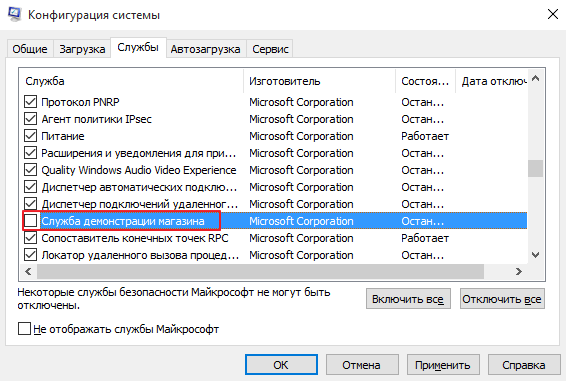
Windowsilla on useita mahdollisia järjestelmäpalvelujärjestelmiä kerralla
Varoitukset
Ennen poistamista sinun on ymmärrettävä se:
- Tämä prosessi on peruuttamaton;
- Poisto tuo riippuvaiset ohjelmat työttömään tilaan;
- Käyttöjärjestelmä kieltäytyy, kun poistat palvelun, joka liittyy yhteen sen komponenttiin;
- Joissakin tapauksissa tarvitset asennuksen, ja sitä ei voida aina tehdä helposti. Useimmiten se on vain erittäin vaikeaa.
Mitä voidaan poistaa käytöstä
On selvää, että esimerkiksi käyttäjä ei tarvitse tulostushallinta, jos hänellä ei ole tulostinta. Mutta onko tällaisen palvelun poistaminen on järkevää? Loppujen lopuksi huomenna voi tulla tulostuslaite. Ja palvelu voidaan yksinkertaisesti sammuttaa!
Samanlainen, usein ei aina oikeat palvelut sisältävät:
- Windows -haku (Windows Sich). Myötävaikuttaa sisältöön;
- Itsenäiset tiedostot. Autonomisten tiedostojen välimuistin hallinta, tarkkailee käyttäjän merkintää ja poistumista järjestelmästä.
- Toissijainen sisäänkäynti järjestelmään. Tuottaa muiden käyttäjien nimen prosessien alkamisen.
- Palvelin. Tukee pääsyä tiedostoihin, laitteisiin, kanaviin tietokoneeseen verkkoyhteyksien kautta.
- Windows Time -palvelu. Suorittaa päivämäärän ja aikataulun hallinnan asiakkaille ja palvelimille verkossa.
Tätä luetteloa voidaan jatkaa erittäin, erittäin pitkään.
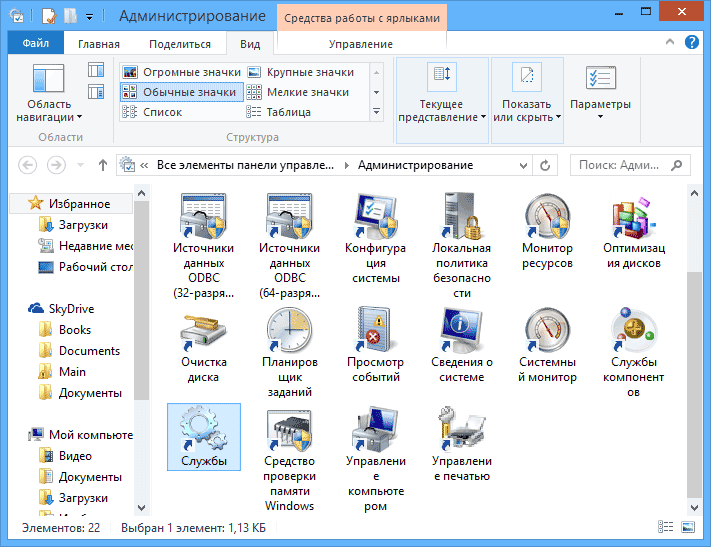
Et tarvitse joitain palveluita päivittäisessä työssä
Oikea nimi ja sammutus
Ennen kuin poistat (poistat käytöstä) yhden palveluista, sinun on tiedettävä sen alkuperäinen nimi.
Voit tehdä tämän seurata polkua - / aseta "pieni kuvake" -tila / . Näkyvässä ikkunassa sinun on käynnistettävä pikakuvake "palvelu". Ikkuna avautuu edessäsi, jossa voit perehtyä heidän kuvaukseensa, kunto (toimii vai ei), tyypin (tila) käynnistyksen ja kenen nimestä syöttö vaaditaan.
Ilmoitetusta paikasta voit joko aloittaa ne ja pysäyttää ne (poista käytöstä).
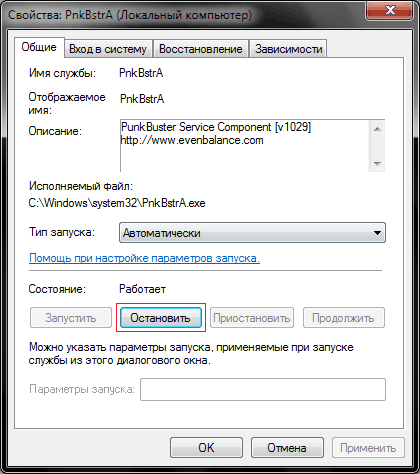
"Poista" -painike on käytettävissä, jos palvelu toimii parhaillaan
"Nimi" -kenttä on nimi, joka on kopioitu puskuriin.
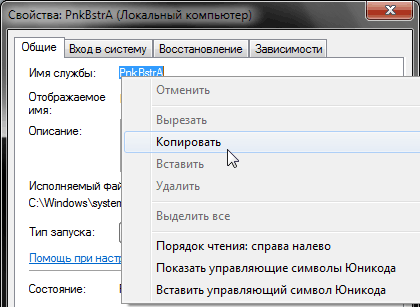
Kopioi välilehdessä palvelunimi
Ennen kuin poistat palvelun Windowsissa, se on irrotettava!
Poisto- ja komentorivi
Päästäksesi eroon suoraan palvelusta, menemme matkan varrella - / / . Napsauta pisteessä "Komentorivi" oikealla hiiren painikkeella ja valitse "Käynnistä järjestelmänvalvojan puolesta".
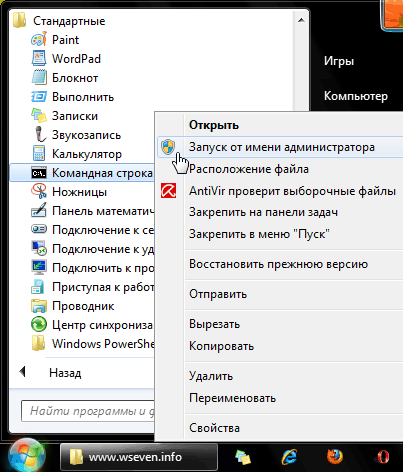
Napsauta "Komentorivin" -kuvakkeen oikealla hiiren painikkeella
Kirjoita palvelun nimi komentoriville ja napsauta syötettä (ENT).
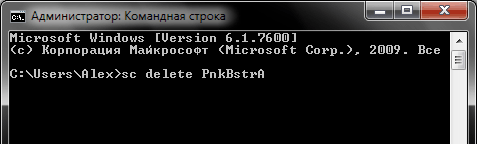
Kirjoita näkyvään ikkunaan haluttu komento
Komennon ja nimen oikealla merkinnällä näkyy onnistunut deleetio.
Jos nimi koostuu useista sanoista, joissa on välilyönti, lainausmerkkejä käytetään: SC Poista "Palvelun nimi".
Yleensä palvelujen hallinta voidaan suorittaa komentorivin kautta (unohtamatta sen käynnistämistä järjestelmänvalvojan puolesta).
Tätä varten seuraavat komennot hävitetään:
- Näytä ehto: SC QC "Palvelu".
- Käynnistystilan (tyyppi) Asentaminen: SC Config "Service Name" Käynnistä = Käynnistysvaihtoehto.
- Käynnistä parametrit: auto (automaattisesti), kysyntä (manuaalisesti), vammaiset (käytöstä poistettu).
Ole erittäin tarkkaavainen ja anna raportti toiminnastasi!
- « Kuinka reflash TP-Link TL-WR740N -reititin
- Kuinka vilkkua ja määrittää TP-Link TD-W8961nd -modeemi »

